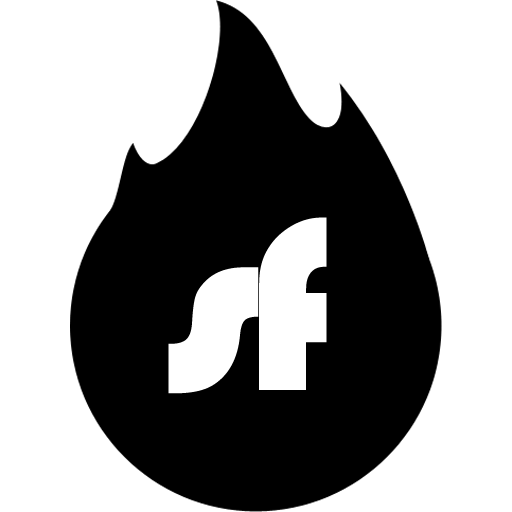Nota: La forma recomendada de usar Shellfire VPN en Windows es descargando la Shellfire VPN App. La app ofrece una interfaz sencilla y fácil de usar para conectarte y cambiar entre nuestros servidores VPN seguros con solo un clic. Puedes descargar la Shellfire VPN App aquí. Con la Shellfire VPN App, puedes cambiar entre Wireguard y OpenVPN según tus necesidades y preferencias.
Wireguard está ganando popularidad gracias a su simplicidad, eficiencia y velocidad de conexión. En esta guía, te guiaremos para configurar Shellfire VPN con el cliente Wireguard en tu PC con Windows para que puedas disfrutar de velocidades ultrarrápidas y una seguridad robusta.
Lo que necesitarás
- Un PC con Windows con privilegios administrativos (Windows 10 o posterior)
- Una suscripción activa a Shellfire VPN - Actualmente no ofrecemos descargas de configuración para configuraciones manuales con Shellfire VPN Free. Si eres un usuario Free, por favor utiliza la Shellfire VPN App o considera actualizar.
- Wireguard para Windows – descárgalo desde el sitio web oficial de Wireguard
- Acceso a tu Centro de Clientes de Shellfire para obtener tu archivo de configuración VPN único
Paso 1: Descargar e instalar Wireguard
- Descargar el instalador: Visita la página de descargas de Wireguard y descarga la última versión para Windows.
- Instalar la aplicación: Ejecuta el instalador y sigue las instrucciones en pantalla. Una vez instalado, deberías ver el icono de Wireguard en tu escritorio o en el menú de inicio.
Paso 2: Obtener tu configuración de Shellfire VPN Wireguard
- Inicia sesión en tu portal de usuario: Ve al Centro de Clientes de Shellfire e inicia sesión con tus credenciales.
- Ubica tus configuraciones de VPN: navega a Productos -> Shellfire VPN, luego selecciona "Detalles". Activa las configuraciones avanzadas como se muestra en las capturas de pantalla para habilitar la opción de descarga.Asegúrate de que el protocolo VPN esté configurado en Wireguard.
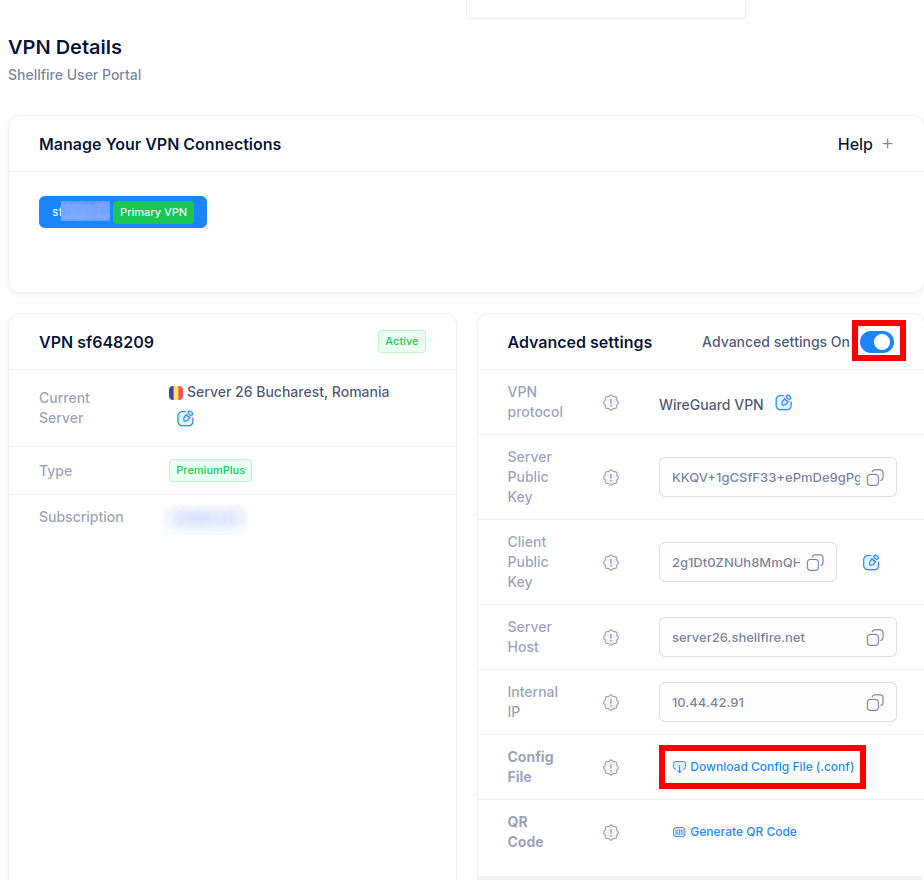
- Descargar el archivo de configuración: Guarda tu archivo .conf en una ubicación fácilmente accesible en tu PC.
Paso 3: Importar la configuración en Wireguard
Inicia Wireguard: Abre la aplicación Wireguard desde tu escritorio o menú de inicio.
- Añadir un nuevo túnel: Haz clic en “Import tunnel(s) from file".
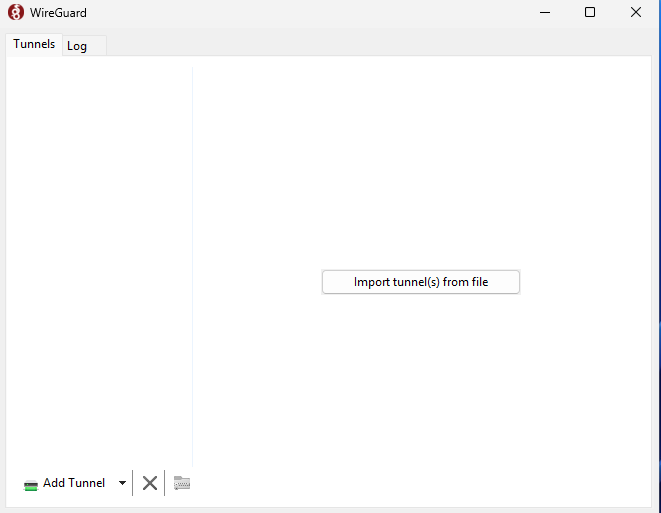
- Selecciona tu archivo de configuración: Navega a la ubicación donde guardaste el archivo de configuración de Shellfire VPN Wireguard y selecciónalo. Wireguard importará automáticamente las configuraciones necesarias, incluyendo tus claves públicas/privadas, el endpoint del servidor y los rangos de IP permitidos.
Paso 4: Establecer la conexión VPN
Activa el túnel: En la ventana del cliente Wireguard, verás tu nuevo túnel listado (nombrado sfXYZ después de tu Id de Shellfire VPN). Haz clic en “Activate” para establecer la conexión.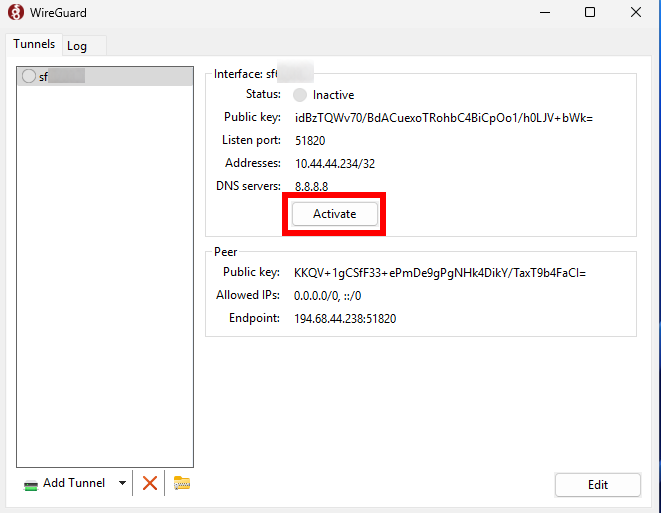
Ahora verás una conexión activa:
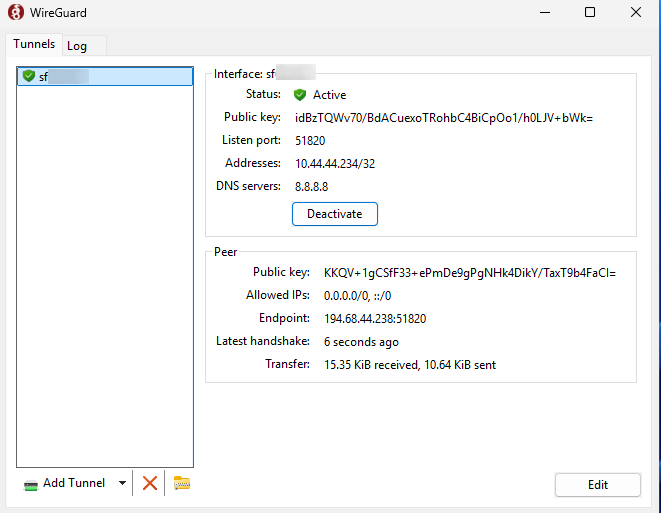
Verifica tu conexión: Una vez conectado, todo tu tráfico designado se enruta a través de Shellfire VPN. Para confirmar, visita Shellfire Status o verifica tu dirección IP en un servicio como WhatIsMyIP.com.
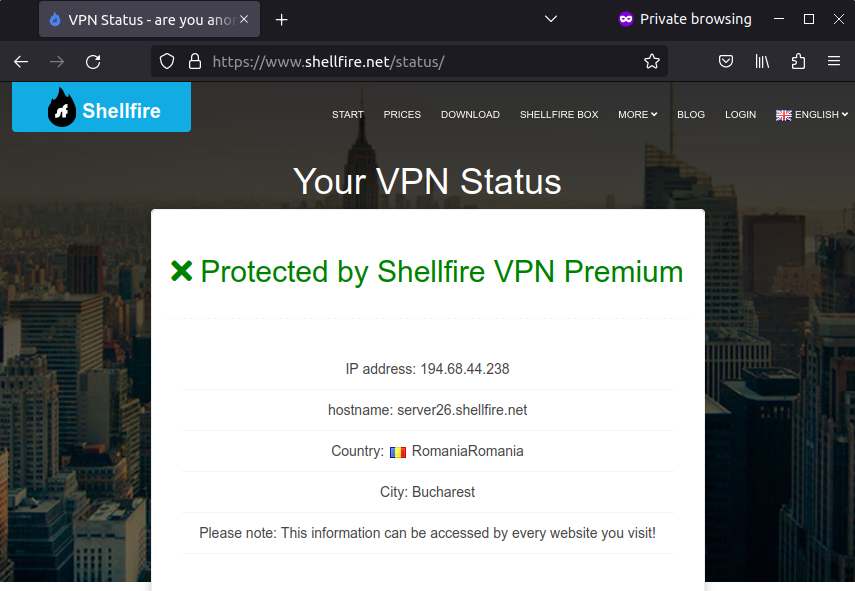
Paso 5: Desconectar y usar el VPN más tarde
Si quieres desconectar el VPN, simplemente vuelve a la App de Wireguard haciendo clic en el pequeño símbolo rojo de Wireguard en tu barra de tareas. Ahora, haz clic en "Deactivate".
Si quieres reconectar más tarde, la forma más rápida es hacer clic derecho en el símbolo rojo de Wireguard en tu barra de tareas y luego hacer clic en tu Id de VPN (sfXYZ). Repite los mismos pasos para desconectar el VPN.
Nota: Cada vez que hagas cambios en tu conexión VPN, como cambiar los protocolos VPN o cambiar el servidor, necesitarás volver a descargar e importar tu configuración, comenzando desde el paso 2 de esta guía.
Consejos para solucionar problemas
¿No fluye ningún dato a través de la conexión?
- Asegúrate de que tu conexión a Internet esté activa y que el servicio Wireguard esté permitido a través del Firewall de Windows.
- Intenta descargar e importar la configuración nuevamente comenzando desde el paso 2 de esta guía.
¿No hay estado protegido en la página de Shellfire Status?
- Verifica que tu conexión Wireguard esté realmente activa.
- Asegúrate de desactivar cualquier conexión a internet adicional en tu computadora. A veces puedes tener múltiples conexiones a internet, por ejemplo, a través de dongles Wi-Fi, datos móviles, Bluetooth o un cable Ethernet. Tal conexión secundaria podría eludir el VPN, por lo que es más seguro desactivarla.
Conclusión
Configurar Shellfire VPN usando Wireguard en Windows es rápido y sencillo. Con los beneficios de cifrado moderno y rendimiento de Wireguard, puedes disfrutar de una experiencia VPN segura y rápida y pings superiores durante el juego sin la molestia de configuraciones complejas.
¡Disfruta de una navegación segura con Shellfire VPN y Wireguard!